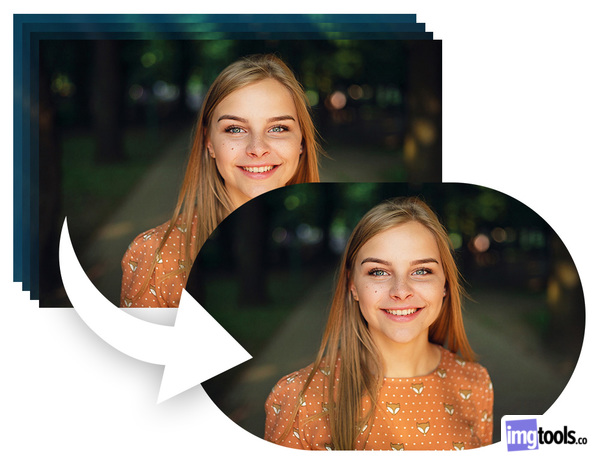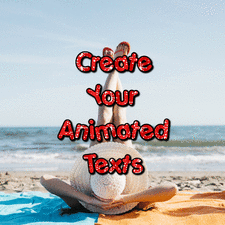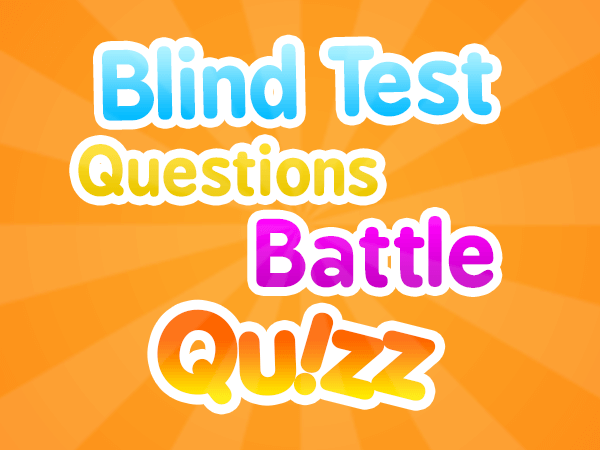Pomoc: Otázky / odpovede
- Ako stiahnuť PicMix bez vodoznaku stránky?
- Ako vytvoriť PicMix?
- Ako zmením svoj profilový obrázok?
- Čo je to PicMix?
- Ako zmažem svoj členský účet?
- Prečo nebol môj výtvor ešte overený?
- Prečo sa môj PicMix prestane animovať, keď ich zobrazím v počítači?
- Čo je to nálepka?
- Prečo nepočujem hudbu, keď sťahujem svoj PicMix?
- Prečo je moja tvorba pod filtrom pre dospelých?
- Ako publikovať PicMix na Facebooku (a stále je animovaný)?
- Čo je to avatar?
- Ako môžem zmeniť svoju e-mailovú adresu?
- Ako zakázať členom?
- Ako obdarovať iného člena?
- Ako môžem zrušiť svoju účasť v súťaži?
- Ako pridať priateľa?
- Ako vytvoriť PicMix s veľmi presným rozlíšením?
- Ako dlho sa uchovávajú PicMixy návštevníkov?
- Ako poslať PicMix cez Facebook Messenger?
Ako stiahnuť PicMix bez vodoznaku stránky?
Ak si chcete stiahnuť PicMix bez vodoznaku stránky, musíte prejsť na stránku „My PicMix“, ktorá je prístupná kliknutím na ikonu ponuky v pravom hornom rohu stránky (3 biele pruhy). Táto funkcia je vyhradená pre VIP členov.
Ako vytvoriť PicMix?
Ak chcete vytvoriť svoje PicMixes, je to veľmi jednoduché! Stačí prejsť na túto stránku: http://sk.picmix.com/maker/app a potom na počítači vybrať „pozadie“. Potom to jednoducho musíte ozdobiť nálepkami a inými nástrojmi ponúkanými v aplikácii.
Ako zmením svoj profilový obrázok?
Ak chcete zmeniť svoj profilový obrázok, je to veľmi jednoduché, musíte prejsť do svojho priestoru „My PicMix“, ku ktorému získate prístup kliknutím na ikonu 3 bielych pruhov v pravom hornom rohu stránky a potom zvoliť možnosť „Definovať ako avatar“. vedľa vybraného programu PicMix. Upozorňujeme, že ako profilový obrázok je možné použiť iba program PicMix zverejnený na tomto serveri.
Čo je to PicMix?
PicMix je originálna tvorba, ktorej autorom ste! Považujete svoju fotku za trochu smutnú? PicMix vám umožní robiť to zábavnejšie a pikantnejšie! Vyberte si svoju fotografiu, prispôsobte ju mnohým nálepkám a ... Je to PicMix!
Ako zmažem svoj členský účet?
Ak chcete natrvalo odstrániť svoj členský účet, prejdite na stránku https://sk.picmix.com/me a kliknite na odkaz „Zrušiť odber“ vedľa tlačidla „Odoslať“. Poznámka: Operácia je nezvratná a vaša prezývka už nebude nikdy použiteľná.
Prečo nebol môj výtvor ešte overený?
Proces overenia PicMix trvá chvíľu ... Nebuď príliš netrpezlivý a ak vaša tvorba spĺňa podmienky stránky, mali by ste ju vidieť čoskoro ...
Prečo sa môj PicMix prestane animovať, keď ich zobrazím v počítači?
Prehliadač obrázkov zabudovaný do vášho operačného systému nemusí podporovať animované súbory GIF. Na prezeranie animovaných súborov GIF môžete použiť iný softvér, napríklad XnView. Táto aplikácia je k dispozícii zadarmo na tejto adrese: http://download.xnview.com/XnView-win.exe
Čo je to nálepka?
Nálepka označuje obrázok, ktorý bude slúžiť na vylepšenie / doplnenie / prispôsobenie vášho PicMix.
Prečo nepočujem hudbu, keď sťahujem svoj PicMix?
V predvolenom nastavení je PicMix obrázok v animovanom formáte GIF, JPG alebo PNG, ktorý nemôže obsahovať zvukovú stopu, ale môžete ju ešte pridať vytvorením hudobného videa! Musíte ísť do svojho priestoru „My PicMix“ a potom kliknúť na tlačidlo „Vytvoriť hudobné video“ vedľa vybraného PicMix. Táto funkcia je vyhradená pre VIP členov.
Prečo je moja tvorba pod filtrom pre dospelých?
Váš výtvor je umiestnený pod filtrom pre dospelých, pretože obsahuje prvky, ktoré môžu rušiť alebo šokovať najmladšie publikum na webe. Patria sem okrem iného výtvory, ktorých obsah je príliš vulgárny, strašidelný alebo príliš sexy. Uisťujeme vás, že váš PicMix je online a zostáva viditeľný pre všetkých členov, ktorí deaktivovali tento filter pre dospelých.
Ako publikovať PicMix na Facebooku (a stále je animovaný)?
Ak chcete publikovať PicMix na Facebooku (a aby bol animovaný), musíte prejsť priamo na jeho stránku. Potom musíte kliknúť na odkaz „Zdieľať na Facebooku“, ktorý sa nachádza pod každým obrázkom PicMix. Otvorí sa nové okno s možnosťami publikovania. Nerobte si starosti, ak sa v ukážke zdieľania zobrazuje namiesto PicMix text ako „img1.picmix.com“ alebo ak obrázok nie je animovaný. Po zverejnení sa váš PicMix zobrazí za pár minút správne.
Čo je to avatar?
Avatar je obrázok, ktorý vás predstavuje na webe. Inými slovami, je to váš profilový obrázok. Jeden z vašich PicMix môžete použiť ako avatar. Prejdite na zoznam vašich PicMixes a potom kliknite na tlačidlo „Definovať ako avatar“ vedľa príslušného PicMix.
Ako môžem zmeniť svoju e-mailovú adresu?
Ak chcete zmeniť e-mailovú adresu spojenú s vaším účtom PicMix, prejdite do ponuky „Upraviť môj profil“. Tu môžete zadať novú e-mailovú adresu. Bude vám zaslaný potvrdzovací e-mail. Nezabudnite kliknúť na odkaz v e-maile, ktorý dostanete, aby ste potvrdili zmenu.
Ako zakázať členom?
Ak vás člen obťažuje, môžete ho zakázať, aby vám už ďalej nemohol posielať správy ani komentáre. Ak chcete získať prístup k tejto funkcii, prejdite do svojej poštovej schránky a kliknite na tlačidlo „Zoznam nežiaducich členov“ (http://sk.picmix.com/messenger/ban). Potom nájdete nástroj „Zakázať člena“, ako aj zoznam zakázaných členov.
Ako obdarovať iného člena?
Ak chcete poslať darček ďalšiemu členovi, musíte prejsť na jeho profil a potom kliknúť na tlačidlo „Darovať“, ktoré sa zobrazuje pod jeho profilovým obrázkom. Na nasledujúcej stránke môžete vybrať PicMix, ktorý mu chcete dať ako darček.
Ako môžem zrušiť svoju účasť v súťaži?
Musíte prejsť na stránku príslušnej súťaže a kliknúť na tlačidlo „Zúčastniť sa“. Na zobrazenej stránke nájdete tlačidlo s názvom „Odstrániť moju účasť“.
Ako pridať priateľa?
Ak chcete pridať člena do zoznamu priateľov, prejdite na jeho profil. Pod jeho profilovým obrázkom nájdete tlačidlo „Pridať do zoznamu mojich priateľov“. Ak poznáte ich prezývku, môžete si priateľa pridať aj priamo zo zoznamu priateľov: https://sk.picmix.com/friends
Ako vytvoriť PicMix s veľmi presným rozlíšením?
Rozlíšenie PicMixu bude rovnaké ako zvolené pozadie (do limitu 500x500 pixelov). Ak chcete vytvoriť PicMix s veľmi presným rozlíšením, poskytneme vám generátor obrázkov na pozadí v požadovaných pomeroch: https://sk.picmix.com/maker/bg-generator
Ako dlho sa uchovávajú PicMixy návštevníkov?
PicMixy vytvorené neprihlásenými návštevníkmi sa uchovávajú 24 hodín a potom sa automaticky vymažú z našich serverov.
Ako poslať PicMix cez Facebook Messenger?
Keď pošlete odkaz PicMix cez Facebook Messenger, obrázok ukážky sa nenačíta automaticky. Aby bol PicMix priamo viditeľný v konverzácii, musíte si ho najskôr stiahnuť do svojho počítača (napríklad na plochu). Potom v konverzácii aplikácie Messenger vyberiete súbor, ktorý ste práve stiahli, kliknutím na ikonu importu vo forme obrázka.